Webtorrent es una aplicación interesante que permite a los usuarios transmitir archivos de video y música a través del protocolo Torrent p2p (persona a persona). Es multiplataforma y funciona en Mac, Linux y Windows.
Si bien algunos pueden optar por utilizar este programa con fines ilícitos, esa no es la intención de Webtorrent. Está diseñado para que la visualización de medios legales a través de Torrent sea rápida y sencilla. Uno de esos casos de uso es la transmisión y el acceso a contenido de música y video desde Archive.org, un sitio que distribuye muchos de sus medios a través de archivos BitTorrent.
Utilice una VPN con Webtorrent
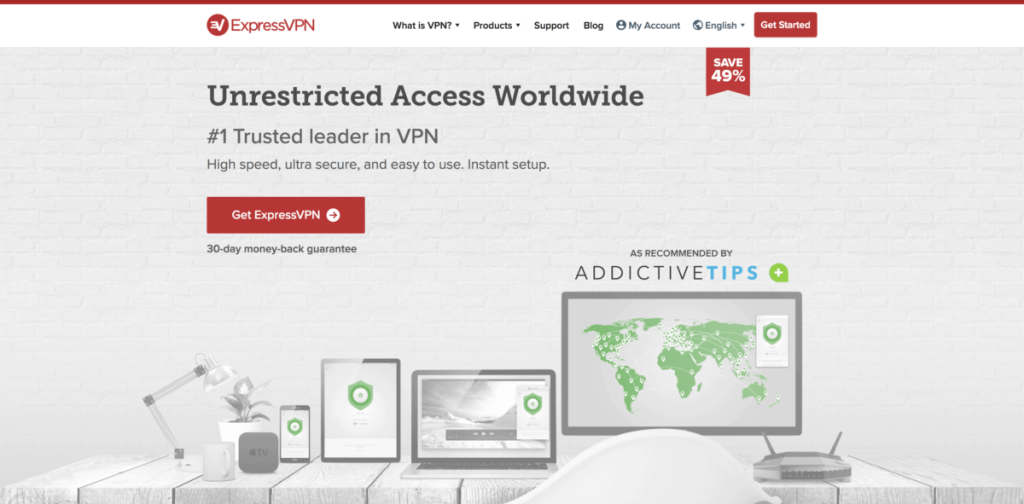
Aunque existen razones perfectamente seguras y legales para usar el protocolo Torrent, los ISP no lo ven a menudo de esa manera. En muchos casos, prohíben este tipo de tráfico, incluso cuando no deberían. Por esta razón, considere usar una VPN cuando ejecute Webtorrent.
ExpressVPN ocupa el primer lugar como la mejor VPN revisada por nuestros expertos en seguridad. Funciona bien en Linux y tiene un cliente excelente para descargar. Mejor aún, ofrecen velocidades de descarga rápidas con cifrado AES de 256 bits y un perfecto secreto hacia adelante en 94 países diferentes. Además, tienen una oferta exclusiva para los lectores de TipsWebTech360: 3 meses gratis en el plan anual, un 49% de descuento.
Webtorrent en Linux
Webtorrent está disponible en múltiples plataformas, incluido Linux. Las distribuciones que admiten son Ubuntu y Debian. Los desarrolladores también tienen un paquete de código fuente descargable que se puede utilizar en casi todos los sistemas operativos Linux.
Ubuntu
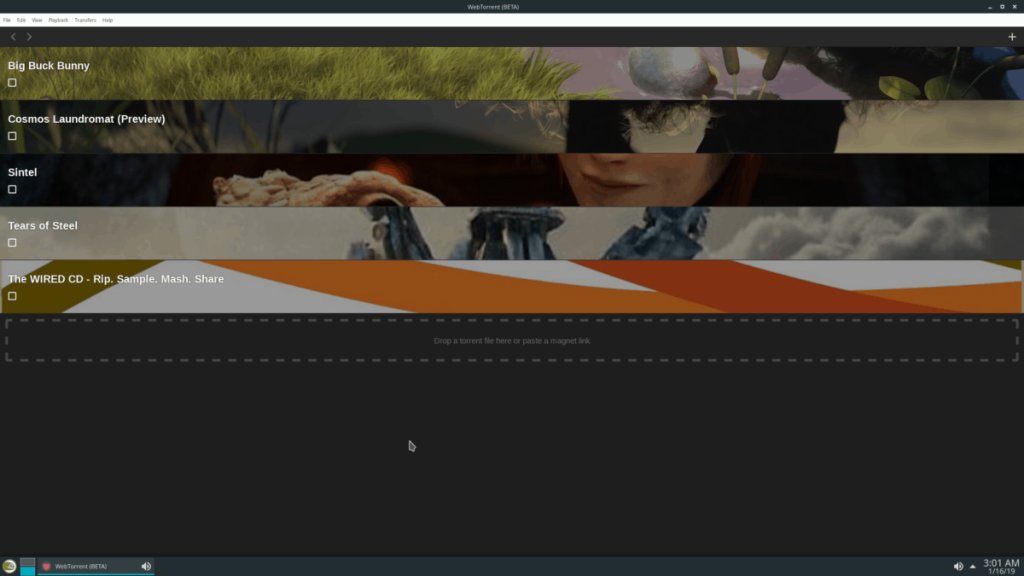
Como la mayoría de las aplicaciones populares que admiten Linux, Ubuntu (y Debian por extensión) suele ser una de las distribuciones que obtienen soporte de primera clase.
Para que la aplicación Webtorrent esté en funcionamiento en Ubuntu, deberá descargar manualmente un paquete DEB . Luego, una vez que se descargue, deberá cargarlo en el sistema.
Descargue la última versión de Webtorrent para Ubuntu en el sitio web oficial de Webtorrent . Luego, una vez que esté en el sitio web oficial, busque el logotipo de "Linux" y haga clic en él para iniciar la descarga.
Una vez que el paquete DEB es hecho descargan a su PC Linux, lanzar una ventana de terminal pulsando Ctrl + T + Alt o Ctrl + Shift + T . Luego, use el comando CD para moverse a la carpeta ~ / Descargas .
Dentro del directorio ~ / Downloads , ejecute el comando dpkg e instale la aplicación Webtorrent en Ubuntu.
sudo dpkg -i webtorrent-desktop _ * _ amd64.deb
Cuando dpkg haya terminado, termine ejecutando el comando Apt install -f para corregir cualquier problema de dependencia que pueda surgir.
sudo apt install -f
Debian
Los desarrolladores de Webtorrent apuntan a Ubuntu Linux de forma predeterminada. Dado que los desarrolladores se centran en Ubuntu, los usuarios de Debian también pueden instalar fácilmente la aplicación Webtorrent, descargando el archivo del paquete DEB aquí .
Una vez que el archivo haya terminado de descargarse en su PC Debian Linux, podrá iniciar el proceso de instalación en Debian. Lanzamiento de una ventana de terminal con Ctrl + T + Alt o Ctrl + Shift + T .
Ahora que una sesión de terminal está abierta, use el comando CD y mueva el terminal a la carpeta ~ / Descargas .
cd ~ / Descargas
Dentro del directorio ~ / Downloads , instale la aplicación con dpkg y corrija las dependencias con Apt-get.
su - dpkg -i webtorrent-desktop _ * _ amd64.deb apt-get install -f
Arch Linux
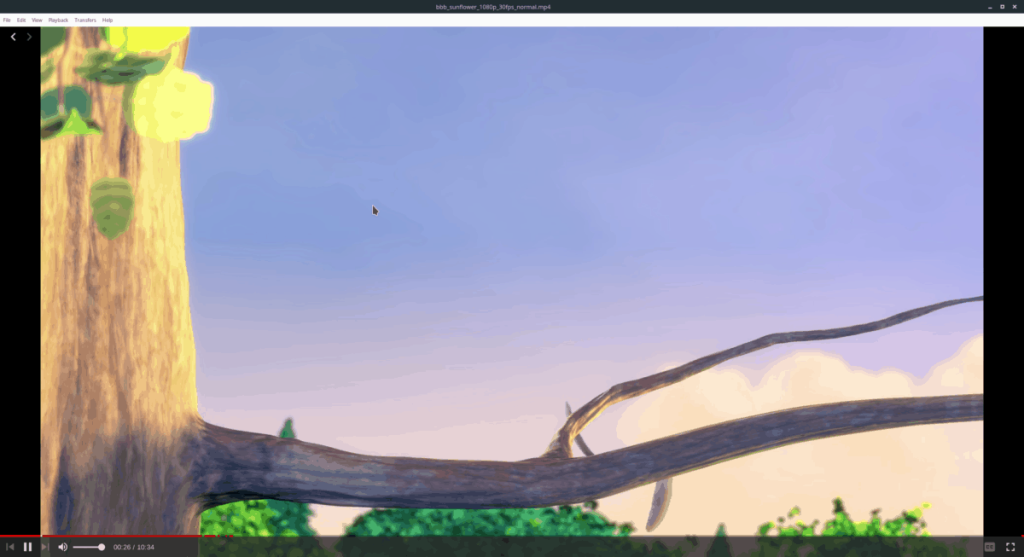
Arch Linux no admite explícitamente Webtorrent. A pesar de esto, hay un paquete AUR disponible para que los usuarios lo instalen.
La instalación de Webtorrent a través del repositorio de usuarios de Arch Linux es un proceso rápido y comienza con el comando Pacman para instalar las herramientas básicas que se requieren para construir paquetes AUR.
sudo pacman -S git base-devel
Con Git y Base-devel funcionando en su Arch PC, use el comando git clone y descargue el código más reciente para la instantánea de Webtorrent AUR.
clon de git https://aur.archlinux.org/webtorrent-desktop.git
Cuando finalice el proceso de descarga, use el comando CD y mueva su terminal a la carpeta ~ / Descargas .
cd ~ / Descargas
Finalmente, instale Webtorrent en Arch Linux ejecutando el comando makepkg . Tenga en cuenta que cuando ejecuta este comando, puede fallar. Si esto sucede, consulte con la sección de comentarios y ¡pida ayuda allí!
makepkg -sri
Fedora y OpenSUSE
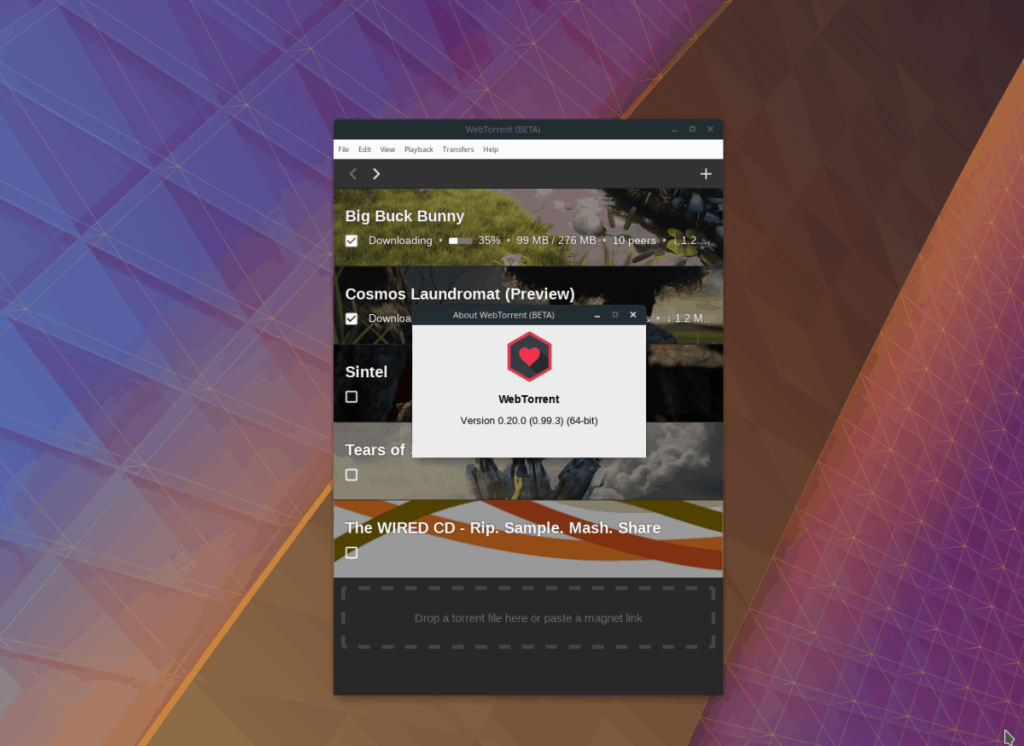
Si es un usuario de Fedora u OpenSUSE, no podrá instalar Webtorrent fácilmente, ya que los desarrolladores no han puesto a disposición un paquete RPM. Afortunadamente, en nuestras pruebas, descubrimos que DEB convierte bien a RPM a través de Alien.
En esta sección, veremos brevemente cómo convertir los archivos a alien. Si necesita más orientación, consulte nuestro tutorial detallado sobre el tema .
Para empezar, instale Alien en su PC.
Fedora
sudo dnf instalar alien
OpenSUSE
sudo zypper en rpmbuild
Luego, una vez que RPMBuild esté en funcionamiento, instale Alien desde esta página aquí .
Una vez que Alien se esté ejecutando, descargue la última versión de Webtorrent de Internet. Mientras convertimos el código, solo usaremos Wget .
wget https://github.com/webtorrent/webtorrent-desktop/releases/download/v0.20.0/webtorrent-desktop_0.20.0-1_amd64.deb
Con el convertidor de paquetes Alien, convierta el software en un archivo RPM.
sudo alien -rvc webtorrent-desktop_0.20.0-1_amd64.deb
Finalmente, instale Webtorrent.
Fedora
sudo dnf instalar webtorrent-desktop-0.20.0-2.x86_64.rpm
OpenSUSE
Tenga en cuenta que OpenSUSE se quejará de que el archivo RPM no está firmado. ¡Asegúrate de ignorarlo!
sudo zypper en webtorrent-desktop-0.20.0-2.x86_64.rpm
Fuente
Webtorrent tiene una versión fuente para Linux en su página de GitHub. Esto es genial, ya que permite a los usuarios de distribuciones menos conocidas obtener Webtorrent en Linux. Para obtenerlo, abra una terminal y use el comando wget para descargar la versión fuente.
wget https://github.com/webtorrent/webtorrent-desktop/releases/download/v0.20.0/WebTorrent-v0.20.0-linux.zip
Luego, extráigalo con descomprimir .
descomprimir WebTorrent-v0.20.0-linux.zip
Finalmente, ejecute la aplicación con:
cd WebTorrent-linux-x64
./WebTorrent

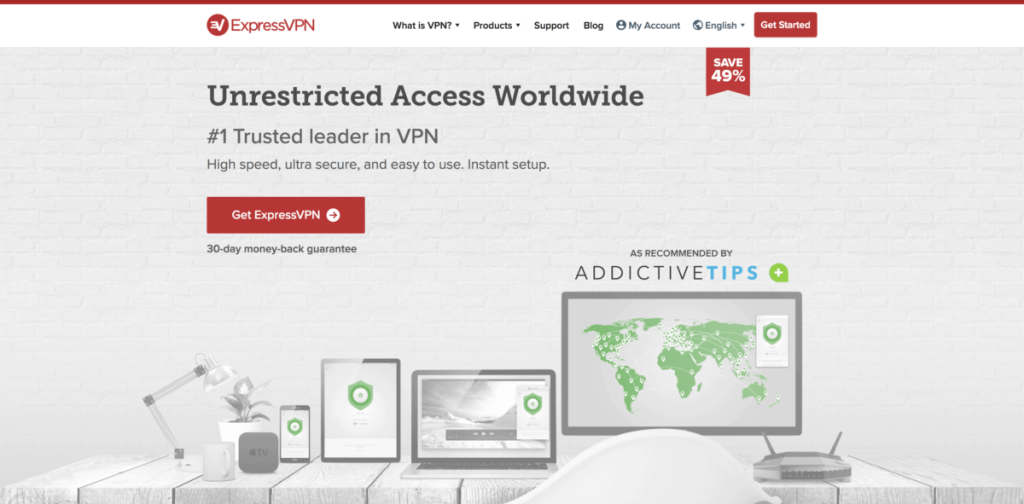
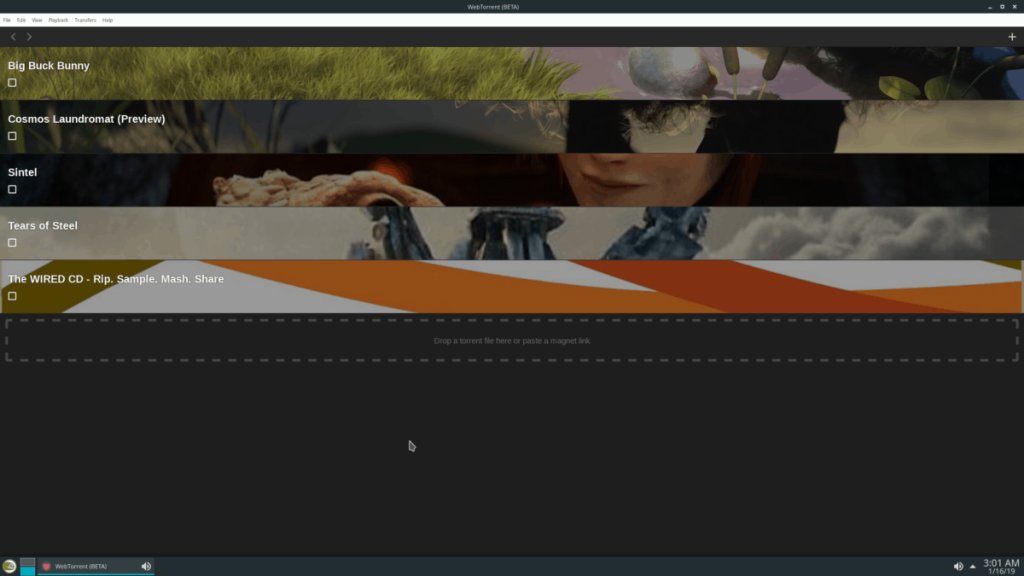
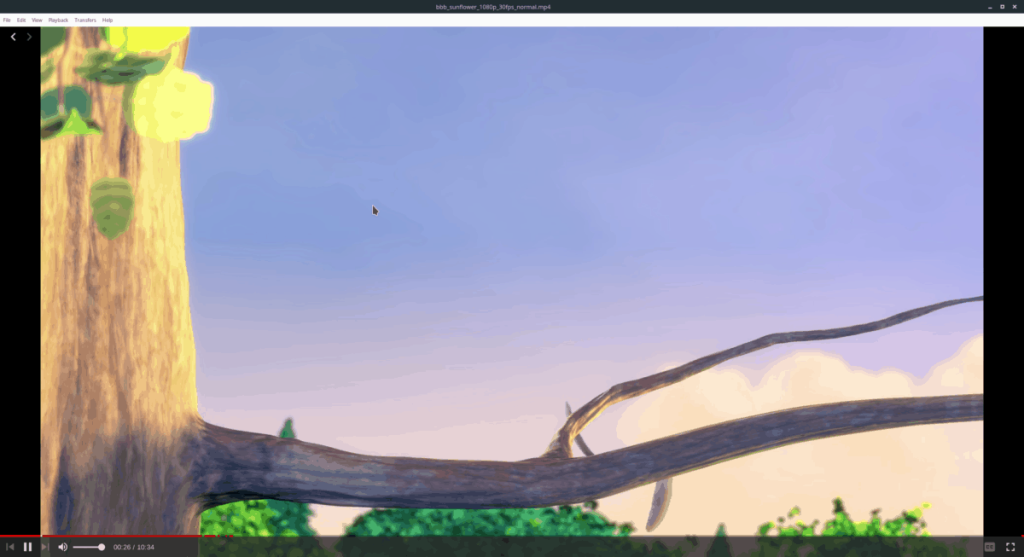
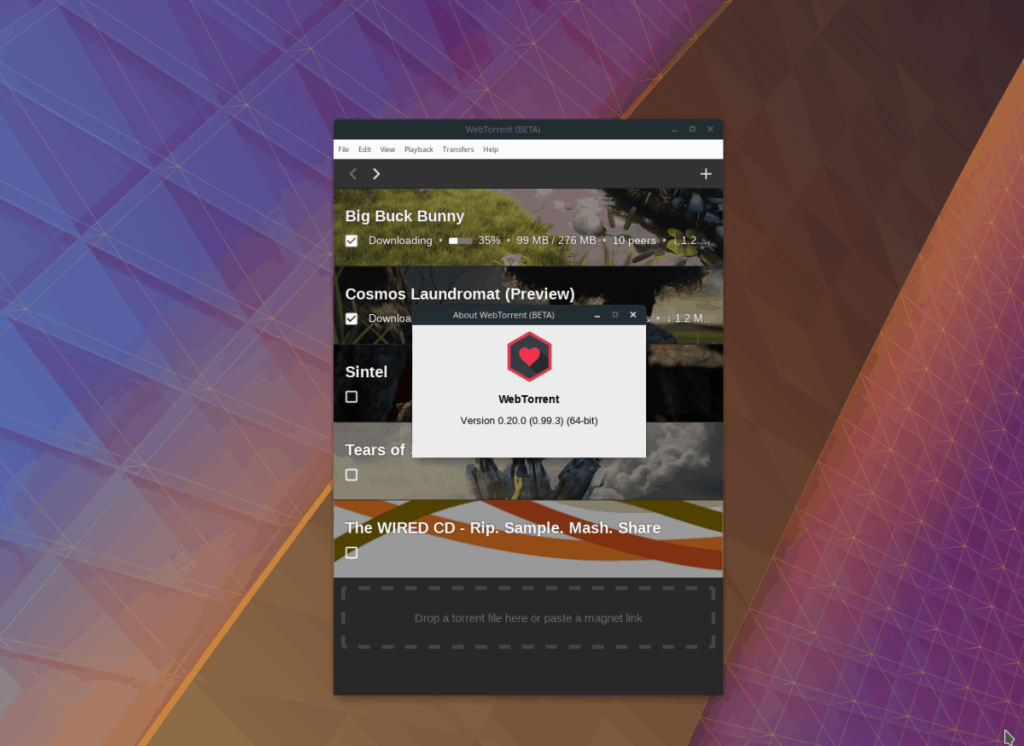




![Cómo recuperar particiones y datos del disco duro perdidos [Guía] Cómo recuperar particiones y datos del disco duro perdidos [Guía]](https://tips.webtech360.com/resources8/r252/image-1895-0829094700141.jpg)



